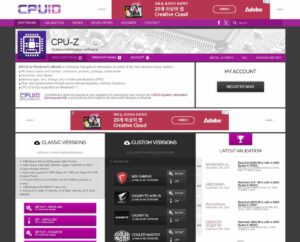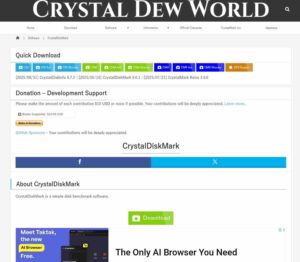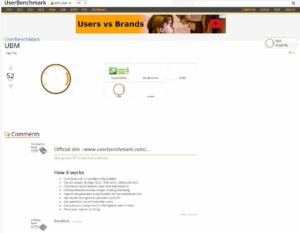요즘 컴퓨터가 너무 느려서 답답하시죠? 단순히 인터넷만 해도 버벅이고, 문서 하나 여는 데도 시간이 걸린다면, ‘컴퓨터 느릴때 업그레이드나 교체’ 중 무엇이 정답일지 고민이 되실 거예요.
괜히 새로 샀다가 돈만 아깝고, 업그레이드했다가 성능 차이 없을까 걱정된다면, 지금 이 글을 꼭 끝까지 읽어보세요.
🔍 무엇 때문에 느린지 먼저 알아보세요
‘컴퓨터 느릴때 업그레이드나 교체’를 고민하기 전에 먼저 원인을 파악해야 해요. 느려지는 원인은 한두 가지가 아닙니다.
- 오래된 HDD 사용 중인가요?
- RAM 용량이 8GB 이하인가요?
- CPU 세대가 6세대 이하인가요?
- 그래픽 작업에 비해 GPU 성능이 부족하진 않나요?
이처럼 병목 현상이 어디서 발생하는지를 먼저 확인하는 것이 핵심입니다.
💡 업그레이드 vs 교체, 언제 선택할까
업그레이드가 유리한 경우
- 업그레이드 비용이 새 컴퓨터 절반 이하일 때
- RAM, SSD 등 핵심 부품만 바꿔도 성능 개선이 될 때
- 메인보드 등 다른 부품이 아직 쓸 만할 때
교체가 더 나은 경우
- PC 사용 기간이 5~6년 이상이라면
- CPU, 메인보드, RAM을 모두 바꿔야 할 정도라면
- 최신 소프트웨어 호환이 불가능할 때
👉 전문가 가이드 보기 (PCWorld): shorturl.at/hkH07
✅ 3단계 판단 체크리스트
| 단계 | 확인 항목 | 판단 기준 |
|---|---|---|
| 1 | 컴퓨터 나이 | 5년 이상이면 교체 고려 |
| 2 | 부품 호환성 | 메인보드/파워 등 호환 불가 시 교체 |
| 3 | 비용 효율 | 업그레이드 비용이 새 제품 절반 이하인지 |
🧪 컴퓨터 느릴때 테스트해볼 수 있는 것들
‘컴퓨터 느릴때 업그레이드나 교체’ 중 고민이라면, 단순 느낌 말고 실제 테스트 결과로 판단하는 게 중요해요. 아래 항목들을 직접 확인해보세요.
🔧 1. 부팅 속도 체크
방법: 전원 버튼 누른 후 바탕화면이 완전히 나올 때까지의 시간 측정
- 30초 이하 → 정상
- 30~60초 → SSD 확인 필요
- 60초 이상 → 업그레이드 강력 추천
팁: HDD 사용자라면 SSD만 교체해도 속도 체감 큽니다.
💻 2. 작업 관리자 리소스 확인
방법: Ctrl + Shift + Esc → 성능 탭에서 CPU, 메모리, 디스크 사용률 확인
- CPU 90% 이상 지속 → 병목 가능성
- 메모리 70% 이상 사용 → RAM 부족
- 디스크 90% 이상 → HDD 문제 가능성
📁 3. 파일 복사 속도 체크
방법: 대용량(1GB 이상) 파일을 복사하면서 전송 속도 확인
- 10MB/s 이하 → HDD 성능 저하
- 100MB/s 이상 → SSD 상태 양호
📊 4. 벤치마크 프로그램 사용
아래 추천 도구를 통해 현재 컴퓨터 성능을 객관적으로 진단해보세요.
- CPU-Z / GPU-Z: 하드웨어 상태 확인용
- CrystalDiskMark: SSD/HDD 속도 측정
- UserBenchmark: 전체 성능 점검
팁: 결과에서 ‘Poor’나 ‘Below Expectations’가 많다면 교체 고려
🧼 5. 자주 쓰는 프로그램 반응 속도
방법: 크롬, 엑셀, 포토샵 등의 실행 시간 측정
- 5초 이상 걸리면 성능 저하 의심
- 중간중간 멈춤 현상 → RAM or SSD 문제
📌 테스트 후 판단 기준 요약
| 항목 | 점검 결과 | 추천 조치 |
|---|---|---|
| 부팅 속도 | 60초 이상 | SSD 교체 |
| RAM 사용률 | 70% 이상 | 8GB 이상 확장 |
| CPU 점유율 | 90% 이상 | CPU 업그레이드 or 교체 |
| 디스크 속도 | 10MB/s 이하 | SSD 필수 |
| 사용 기간 | 5년 이상 | 전체 교체 고려 |
테스트 결과를 기준으로 컴퓨터 느릴때 업그레이드나 교체를 선택하면, 비용 대비 효율을 극대화할 수 있어요.
🛠️ 업그레이드 시 주의할 점 & 팁
- 소켓, 칩셋 호환 여부 확인
- 전원 용량, 쿨링 공간 여유 확보
- 드라이버 업데이트 및 데이터 백업 필수
중고 부품도 잘 활용하면 가성비를 높일 수 있어요.
❓ 자주 묻는 질문 (FAQ)
2025년에도 적용 가능한가요?
네, 기본적인 판단 원칙은 동일합니다. 다만 DDR5, PCIe 5.0 등 최신 인터페이스 유무를 고려해야 해요.
노트북도 해당 기준이 적용되나요?
일부만 적용돼요. 대부분 업그레이드 폭이 작아 교체 쪽이 더 일반적입니다.
SSD만 바꿔도 빨라지나요?
부팅과 앱 실행 속도가 획기적으로 개선돼요. HDD 사용자라면 가장 먼저 추천되는 업그레이드입니다.
업그레이드했는데도 여전히 느려요
운영체제 최적화, 불필요한 앱 제거, 바이러스 검사 등 소프트웨어 정비도 병행해야 해요.
📌 결론 요약 및 실천 제안
컴퓨터 느릴때 업그레이드나 교체 판단은 감이 아닌 체계적으로 접근해야 합니다.
요약: 병목 부품만으로 해결되면 업그레이드, 그렇지 않으면 교체가 효율적입니다.
컴퓨터 느릴때 업그레이드나 교체를 선택할때 자신의 컴퓨터 상태를 확인하고, 필요한 업그레이드 조합을 정리해보세요.
👉 다른 글도 참고해 보세요: 그래픽카드 드라이버 충돌 시 시도해볼 3가지 방법